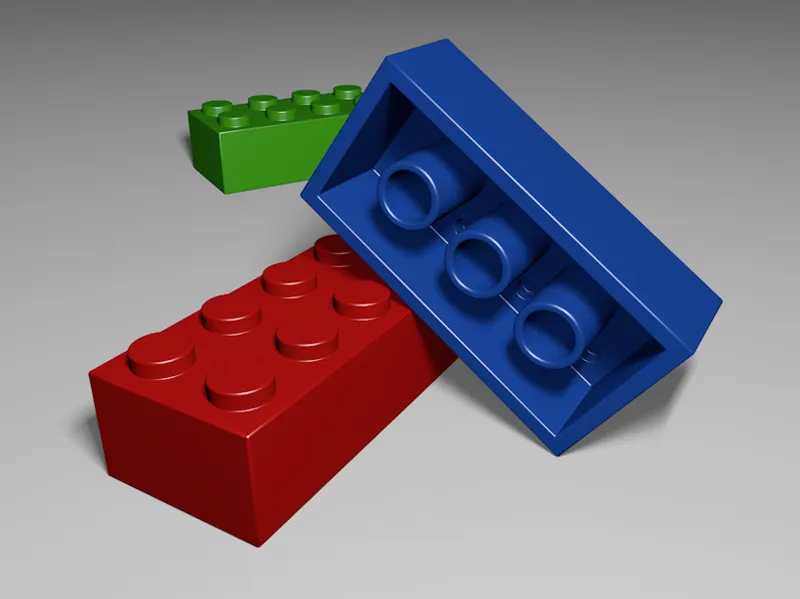Das Ausgangsobjekt (und auch das einzige Objekt) dieses Tutorials ist ein parametrisches Würfel-Objekt. Das in den X-, Y- und Z-Größen angegebene Seitenverhältnis entspricht einem hinlänglich bekannten 8er-Legostein. Damit die Einheiten, speziell beim späteren Bevelling, nicht zu klein und unpraktisch werden, habe ich im Maßstab 100:1 gearbeitet.
Die angegebenen Seitenlängen machen aus unserem Würfel den gewünschten Quader, die zugehörigen Segmentierungen unterteilen den Würfel bereits vorab, sodass wir beim Umwandeln in ein Polygonobjekt direkt brauchbare Unterteilungen bekommen.
Die Konvertierung in ein Polygonobjekt erledigen wir mit dem Befehl Grundobjekt konvertieren bzw. der Taste C, sodass nun ein bearbeitbarer Quader vor uns liegt. Beginnen wir mit der Oberseite des Legosteins.
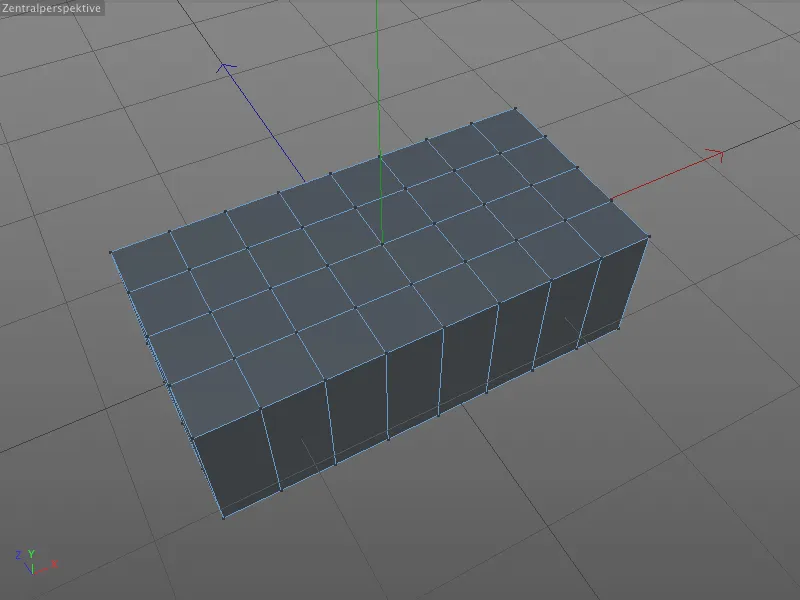
Modellieren der Noppen an der Oberseite
Gleich kommt auch schon das Bevel-Werkzeug zu seinem ersten Einsatz. Allerdings nicht, um eine Kante oder Ecke abzufasen, sondern um aus selektierten Punkten für uns Kreise in die Oberfläche zu runden.
Dazu selektieren wir im Punkte-bearbeiten-Modus die insgesamt acht gezeigten Punkte auf der Oberseite des Quaders mit gedrückt gehaltener Shift-Taste.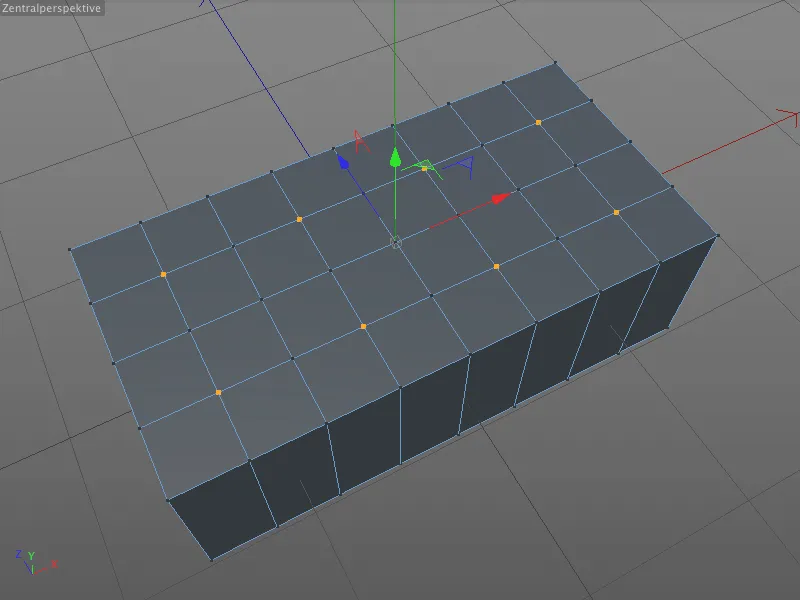
Das Bevel-Werkzeug finden wir im Menü Mesh>Erstellen, da wir es aber sehr häufig verwenden, merken wir uns lieber das Tastaturkürzel M~S (Tasten M und S nacheinander drücken).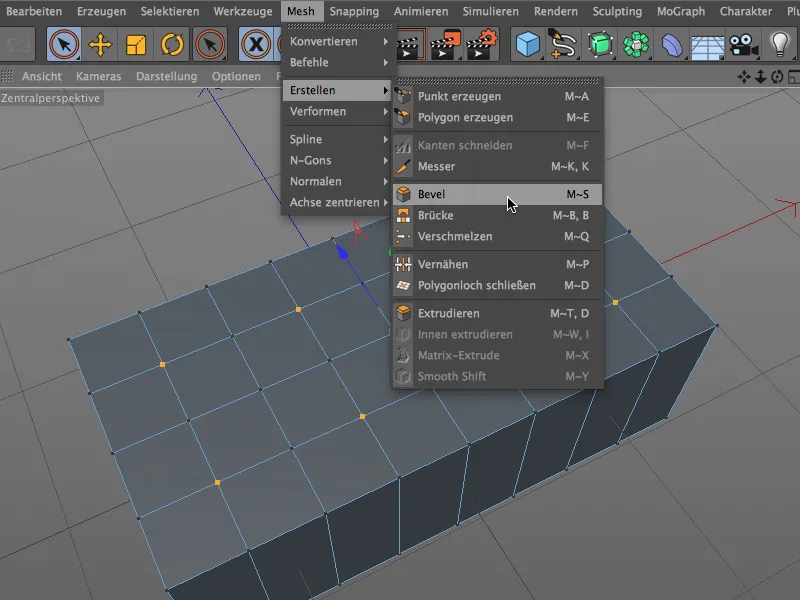
Im Einstellungsdialog des Bevel-Werkzeugs können wir die Bevel- und Offset-Modi auf Fase und Konstanter Abstand belassen.
Für die Verrundung geben wir als Offset den Wert 25 cm an, dies entspricht dem Radius des späteren Kreises. Eine Unterteilung von 6 sorgt für eine ausreichende Segmentierung und damit Rundung des Kreises.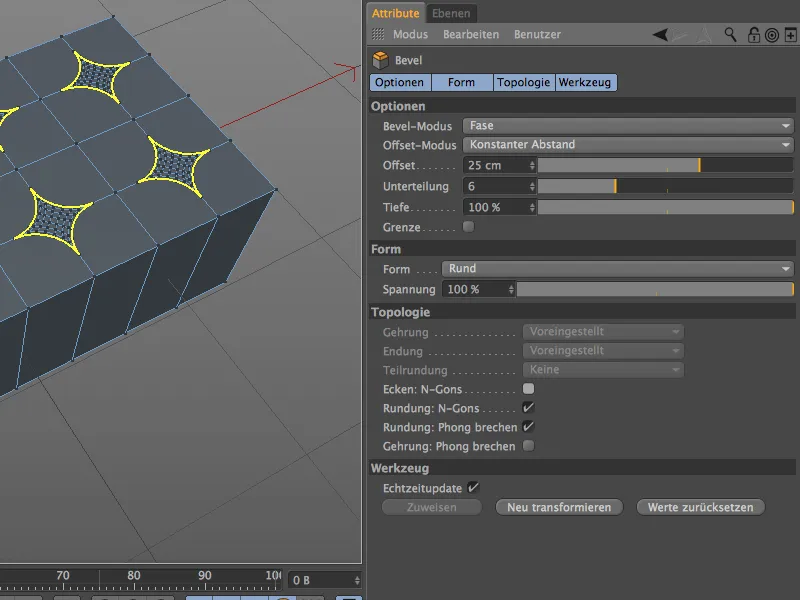
Bevor wir den entscheidenden Parameter anpassen und wirklich einen Kreis enthalten, machen wir für das bessere Verständnis einen kurzen Zwischenstopp. Schließlich haben wir momentan noch acht Karos auf dem Quader liegen. Diese Karos entstanden, weil jeder der acht Punkte zu den jeweils anliegenden Nachbarpunkten hin abgefast wurde. Um daraus einen Kreis zu erhalten, müssen wir diese insgesamt vier Abfasungen pro Karo eigentlich nur umdrehen …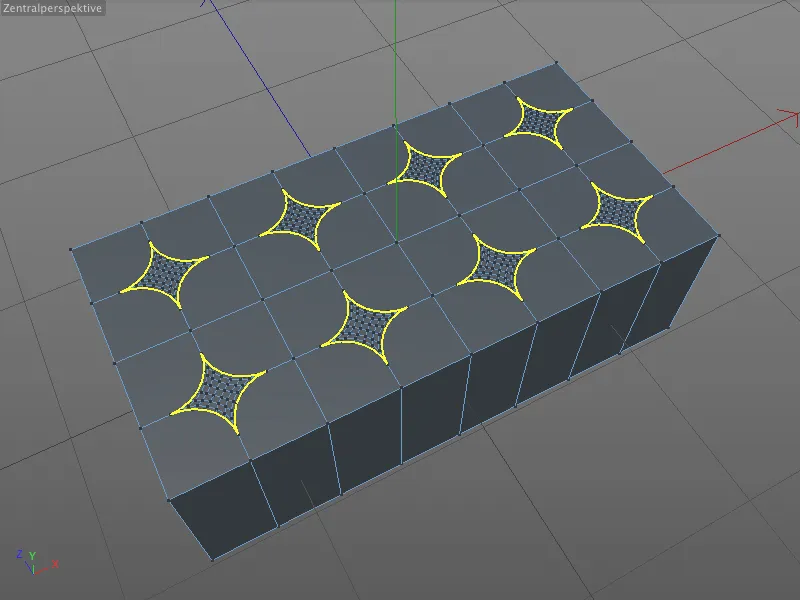
… und genau das erledigt für uns der Parameter Tiefe. Setzen wir vor den 100% Tiefe ein Minuszeichen, dreht sich die Abfasung und wir erhalten die gewünschten Kreise auf der Oberfläche.
Damit wir mit genau diesen Kreisen und nicht den enthaltenen Polygonen weiterarbeiten können, aktivieren wir im Abschnitt Topologie die Option Ecken: N-Gons.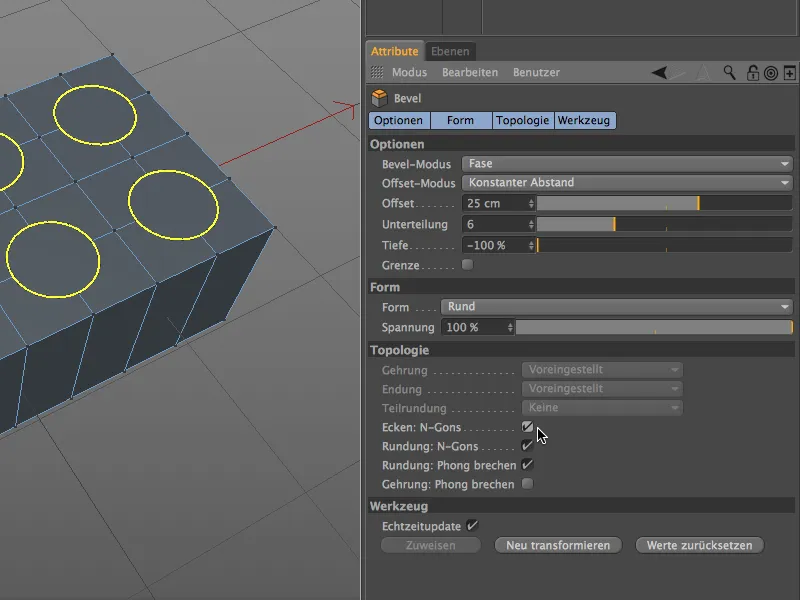
Auf diese Weise stören uns nicht die enthaltenen Punkte bzw. Kanten und die gleich folgende Extrusion erfolgt ohne Störungen.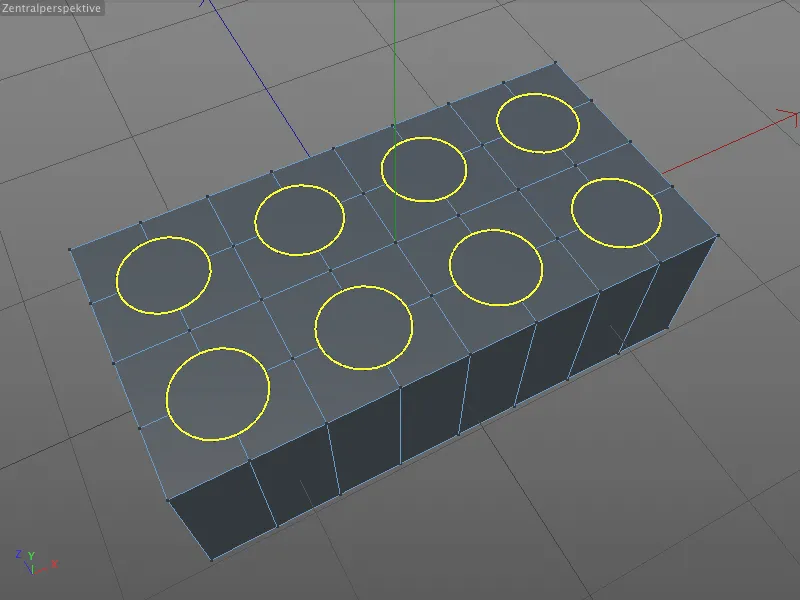
Vorher müssen wir aber noch die Polygon-Kreise auswählen. Dazu aktivieren wir das Live-Selektions-Werkzeug, aktivieren den Polygon-bearbeiten-Modus und selektieren die insgesamt 8 N-Gons der Reihe nach mit gedrückt gehaltener Shift-Taste.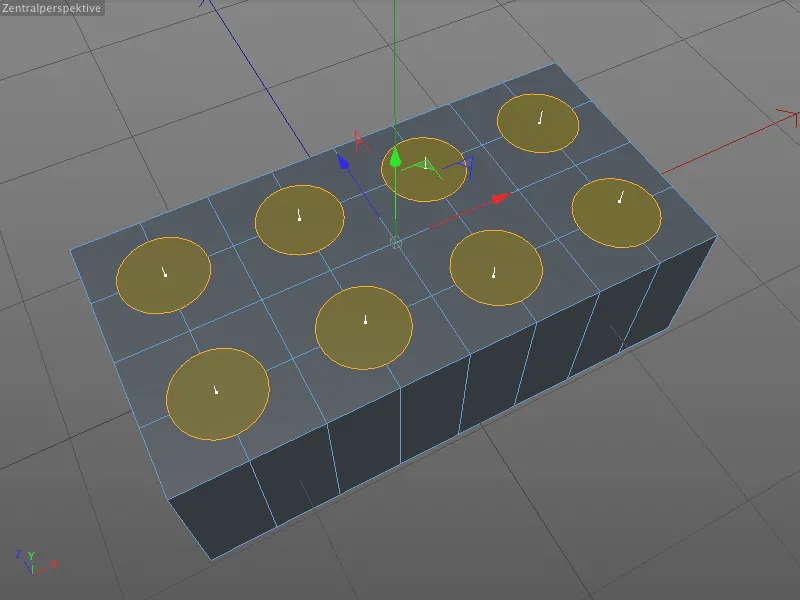
Die Extrusion nach oben erfolgt natürlich mit dem bekannten Extrudieren-Werkzeug (Taste D). Im zugehörigen Einstellungsdialog geben wir einen Offset von 15 cm an, um die Noppen aus der Oberfläche herauszuextrudieren.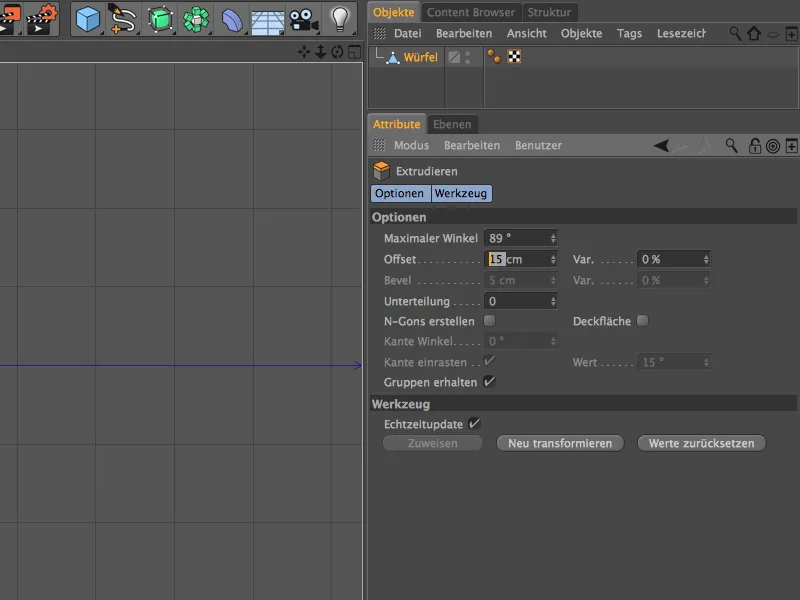
Nach diesem Schritt haben wir die insgesamt acht Noppen auf dem Legostein angebracht, allerdings derzeit noch mit sehr unschön scharfen Kanten. Aber genau dafür gibt es ja das Bevel-Werkzeug.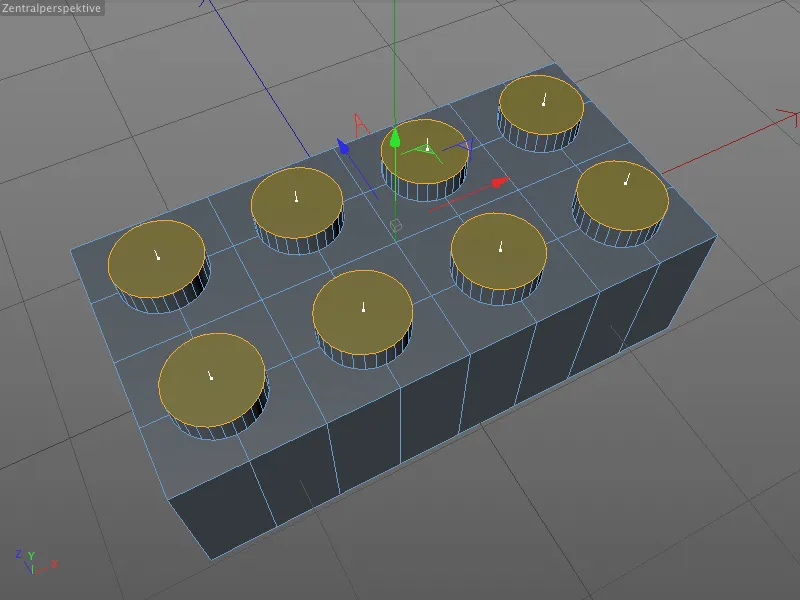
Um die derzeit noch vorliegende Polygon-Selektion in eine Kanten-Selektion umzuwandeln, klicken wir einfach mit gedrückt gehaltener Strg- bzw. Ctrl-Taste auf den Kanten-bearbeiten-Modus.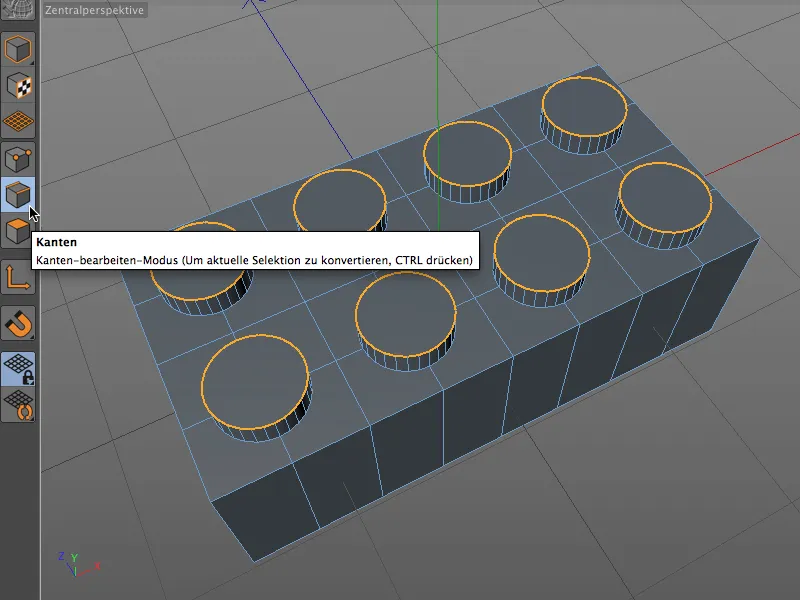
Jetzt aktivieren wir das Bevel-Werkzeug (Tasten M und S) und erhalten auf den Noppenkanten interaktive Anfasser für das Bevelling. Sehen wir uns kurz an, wie dies interaktiv im Editor abläuft. Mit dem Mauszeiger fassen wir eine beliebige Stelle der Bevel-Kante an …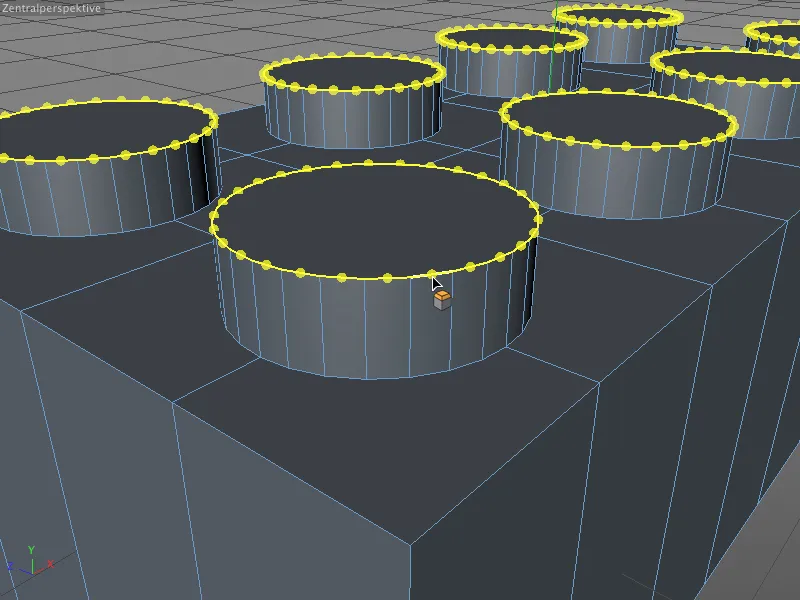
… und ziehen mit der Maus die Höhe des Bevels, also den Offset-Wert, aus der Kante auf. Solange wir die Maustaste gedrückt halten, können wir den Offset beliebig modifizieren.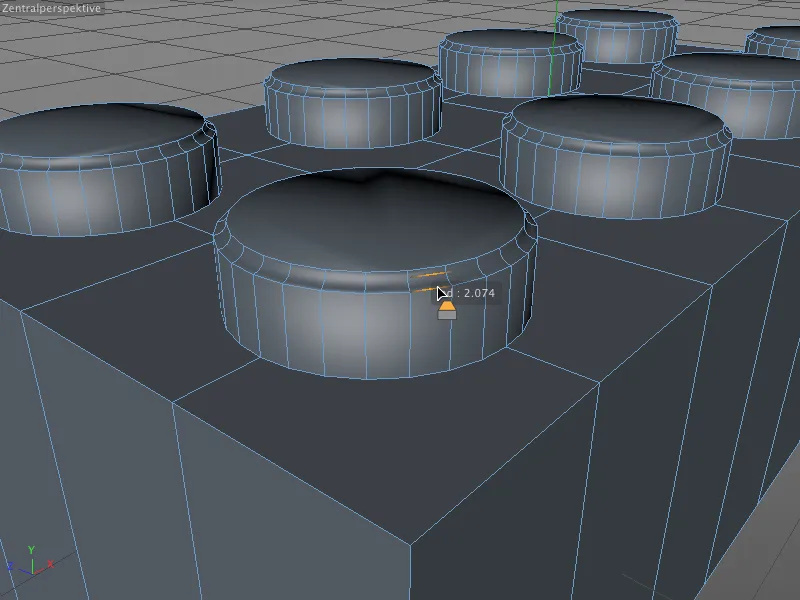
Sobald wir die Maustaste loslassen, ist der Offset (zumindest interaktiv) fest definiert. Im nächsten interaktiven Schritt können wir die Tiefe des Bevels justieren. Dazu fahren wir mit der Maustaste an eine der beim Beveln entstandenen Rundungskanten. Das Werkzeugsymbol am Mauszeiger ändert sich und signalisiert, dass wir nun die Bevel-Tiefe bearbeiten.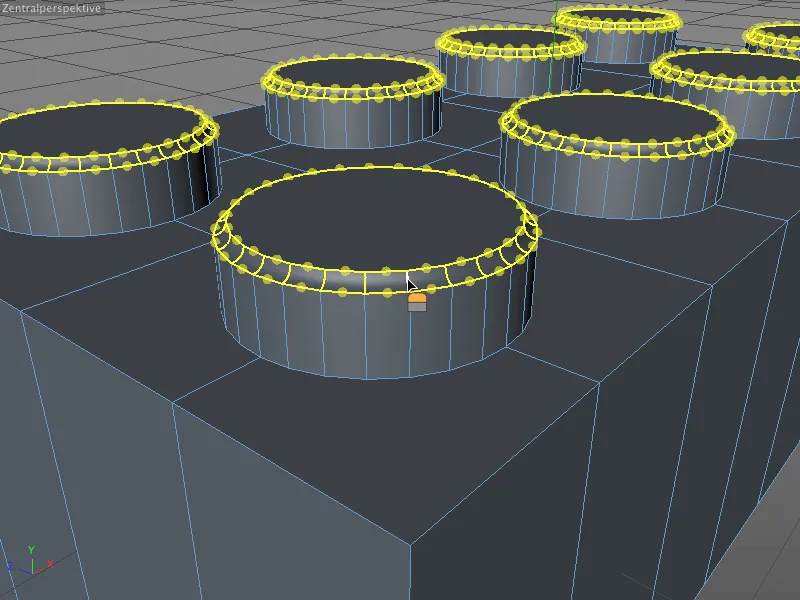
Durch Ziehen mit der Maus verändern wir jetzt die Tiefe des Bevels. Hier hatten wir noch vom Kreise beveln einen negativen Wert anliegen, der die Kante nach innen gefast hat. Die lässt sich aber interaktiv schnell ins Positive, also nach außen kehren.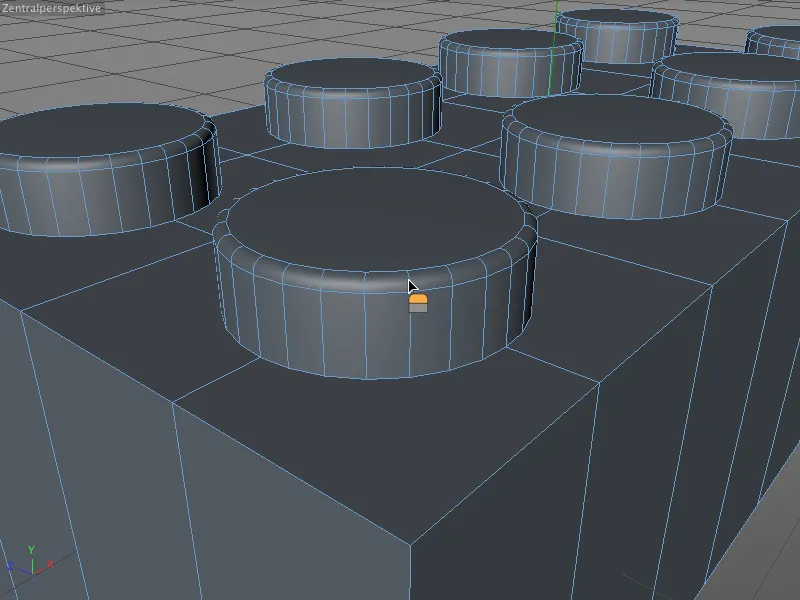
Sobald wir auch hier die Maustaste loslassen, ist interaktiv der Wert festgelegt. Wenn wir nun nicht mit dem Wert zufrieden sind, können wir ihn ganz einfach über den Einstellungsdialog des Bevel-Werkzeugs korrigieren bzw. feinjustieren. Dies ist allerdings nur solange möglich, bis ein neues Bevel erzeugt oder ein anderes Werkzeug angewählt wird.
In unserem Beispiel habe ich den Offset-Wert auf glatte 2 cm gesetzt, eine Unterteilung von 4 angegeben und die Tiefe auf exakt 100% korrigiert.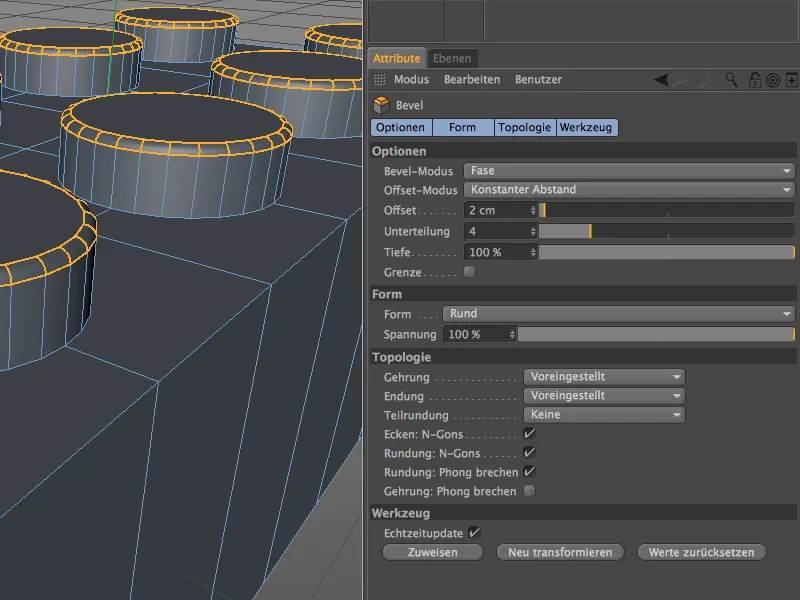
Nachdem wir die obere Kante der Noppen weich gebevelt haben, fehlt nun noch der Übergang in die Oberseite des Legosteins. Dazu nehmen wir die Loop-Selektion aus dem Menü Selektieren und wählen im Kanten-bearbeiten-Modus die insgesamt acht Kanten rund um die Noppen der Reihe nach mit gedrückt gehaltener Shift-Taste aus.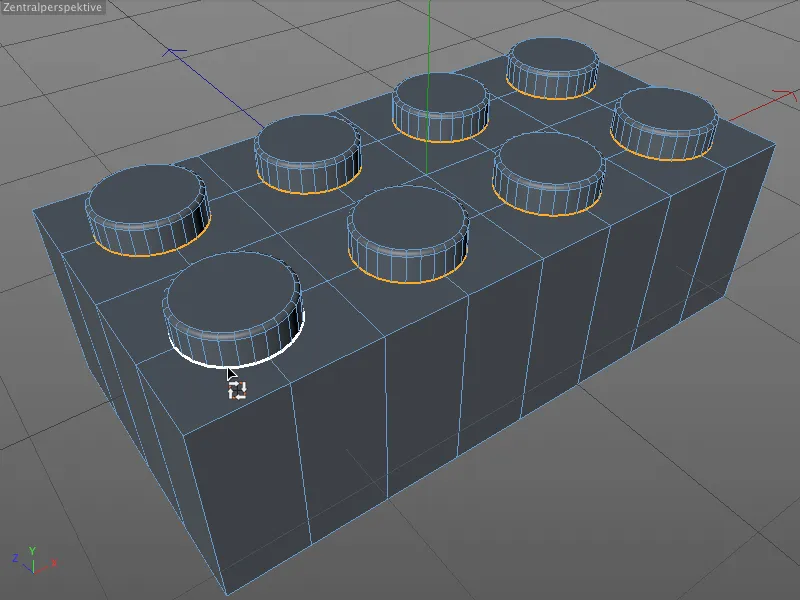
Wir aktivieren das Bevel-Werkzeug (Tasten M und S) und können interaktiv sehr schnell einen adäquaten Wert für den Offset ermitteln, …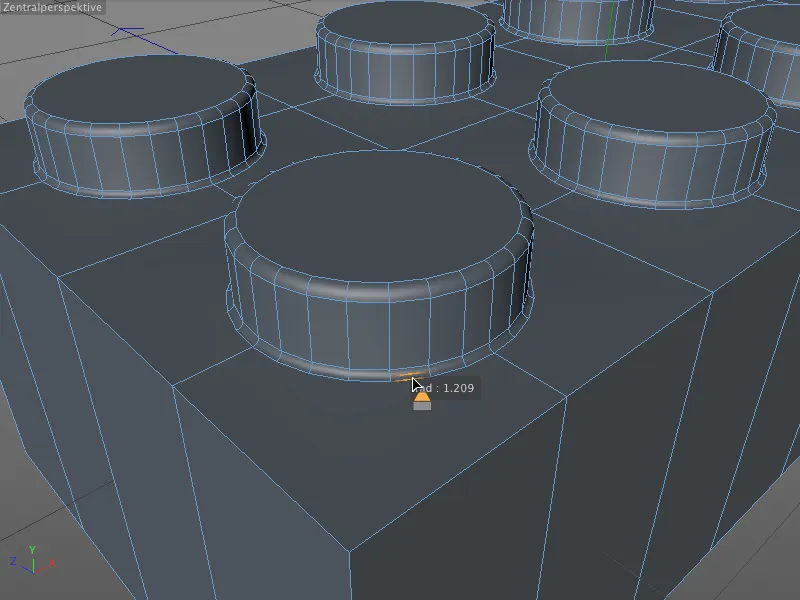
… den wir anschließend über den Attribute-Manager auf den Wert von 1 cm glattziehen und mit einer ausreichenden Anzahl von Unterteilungen versehen. Für diese sehr kleinen Nahtstellen an den Noppen sollten drei Unterteilungen reichen.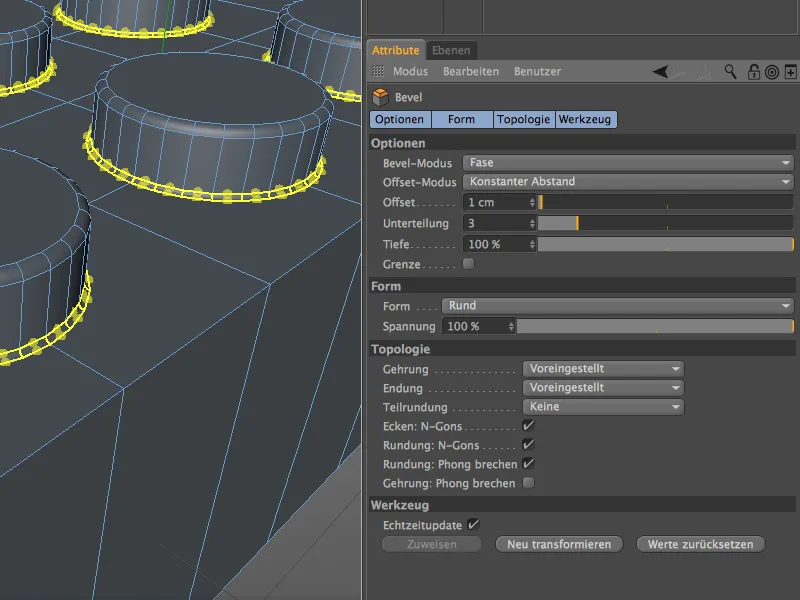
Modelling des Hohlraums an der Unterseite
Mit Ausnahme der Außenkanten ist die Oberseite damit fertig modelliert, sodass wir uns jetzt um die aufwendigere Unterseite des Legosteins kümmern. Im Moment haben wir allerdings noch nicht einmal einen Hohlraum, in dem wir die wichtigen Röhren für die Steckverbindung unterbringen könnten.
Zunächst drehen wir uns die Ansicht im Editor so, dass wir die Unterseite des Bausteins gut überblicken können. Anschließend aktivieren wir den Polygon-bearbeiten-Modus und selektieren alle Polygone auf der Unterseite des Quaders.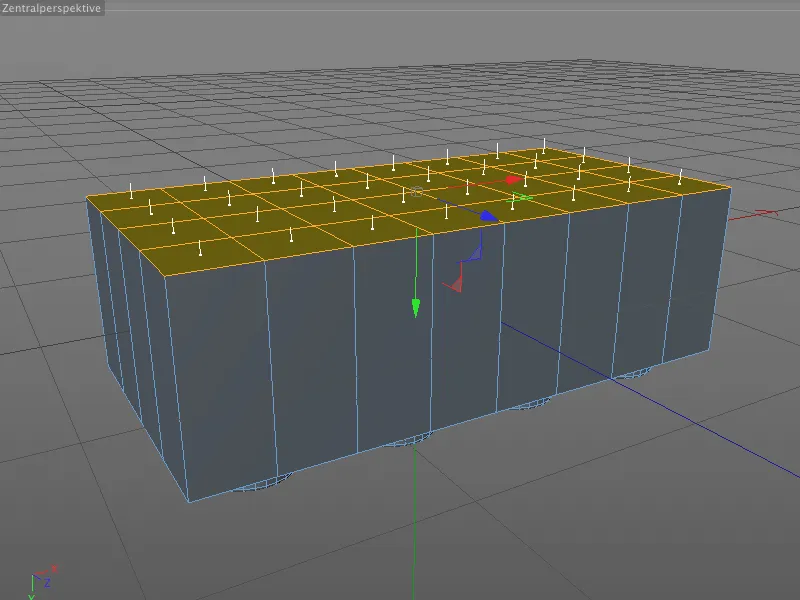
Mit einer inneren Extrusion schaffen wir uns nun eine neue umlaufende Kante auf Basis der Materialdicke, bewahren dabei aber die bestehenden innenliegenden Punkte vor einer ungewollten Skalierung oder Verschiebung.
Das Innen-extrudieren-Werkzeug erhalten wir über die Taste I, im zugehörigen Einstellungsdialog geben wir einen Offset-Wert von 15 cm für die spätere Wand des Legosteins an.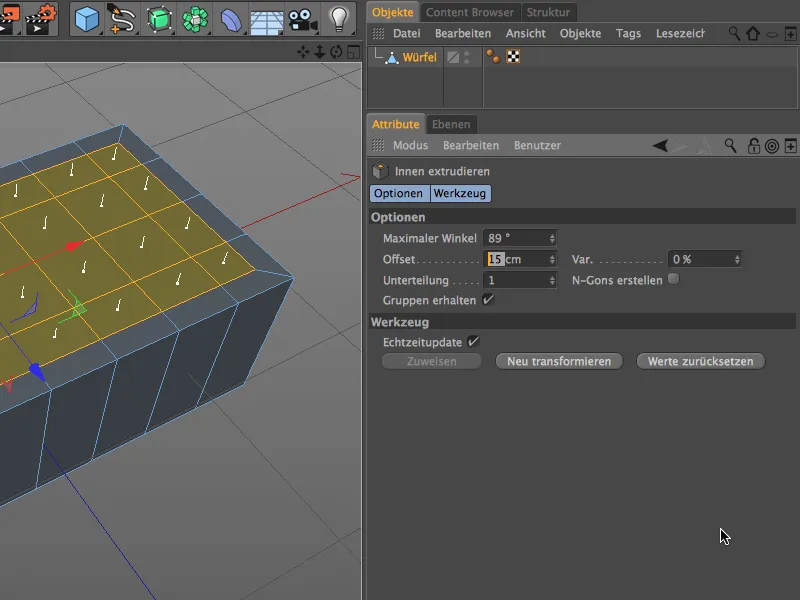
Hier noch einmal übersichtlich dargestellt. Die von Anfang an bestehenden Segmentierungen sind nach diesem Schritt in unveränderter Weise vorhanden, sodass bei der folgenden Ausarbeitung weiterhin alles mit der bereits fertigen Oberseite des Legosteins korrespondiert.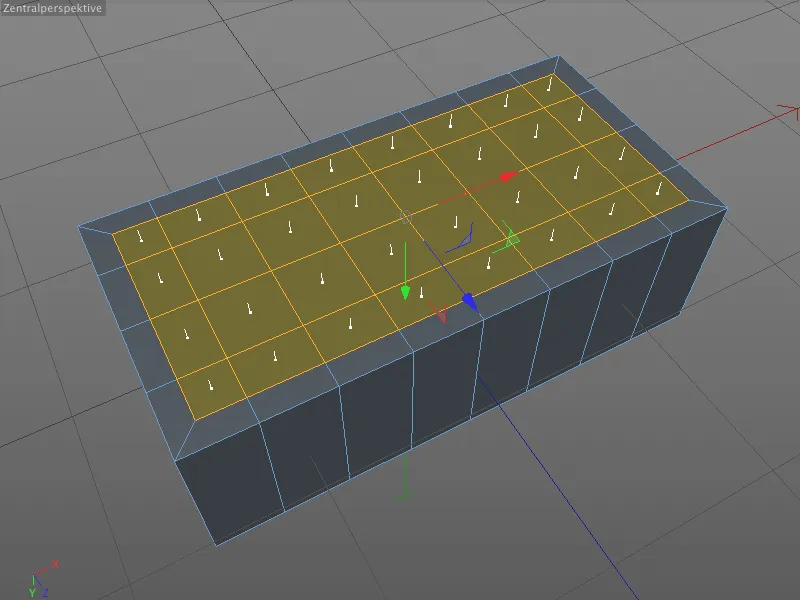
Die bestehende Polygon-Selektion bleibt aktiv, da wir sie im nun folgenden Extrusionsschritt für den Hohlraum benötigen. Wir wechseln lediglich zum normalen Extrudieren-Werkzeug (Taste D) und geben dort im Einstellungsdialog einen Offset-Wert von -90 cm an.
Jetzt ist der dringend benötigte Hohlraum vorhanden; wagen wir uns an die weitere Ausarbeitung des Legostein-Innenlebens. Genau genommen ist der Hohlraum noch nicht vollständig erarbeitet, denn auch die Noppen machen sich auf der Unterseite durch kleine Einbuchtungen bemerkbar.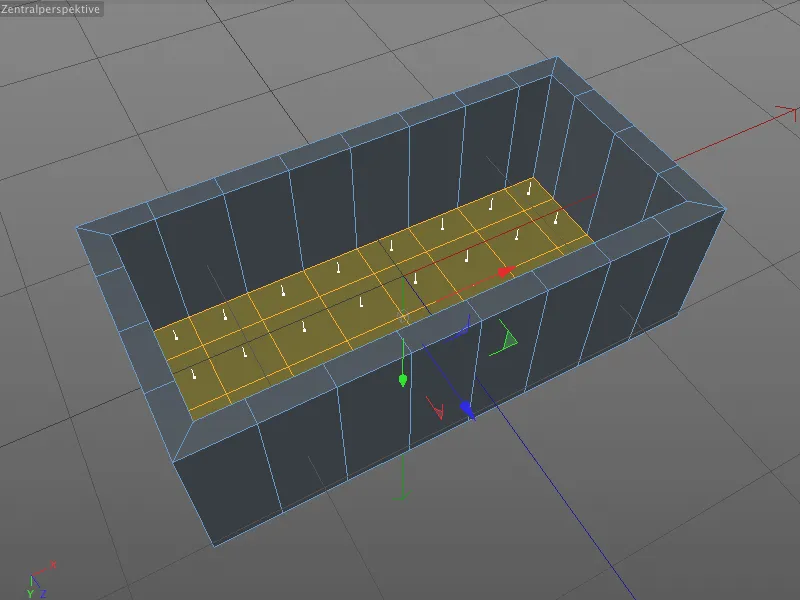
Analog zur Oberseite des Legosteins selektieren wir auf der Innenseite im Punkte-bearbeiten-Modus die insgesamt acht Punkte mittig an der Position der Noppen. Da wir bei der Extrusion des Hohlraums geometrische Verschiebungen vermieden haben, können wir sicher sein, dass alle Positionen korrekt sind.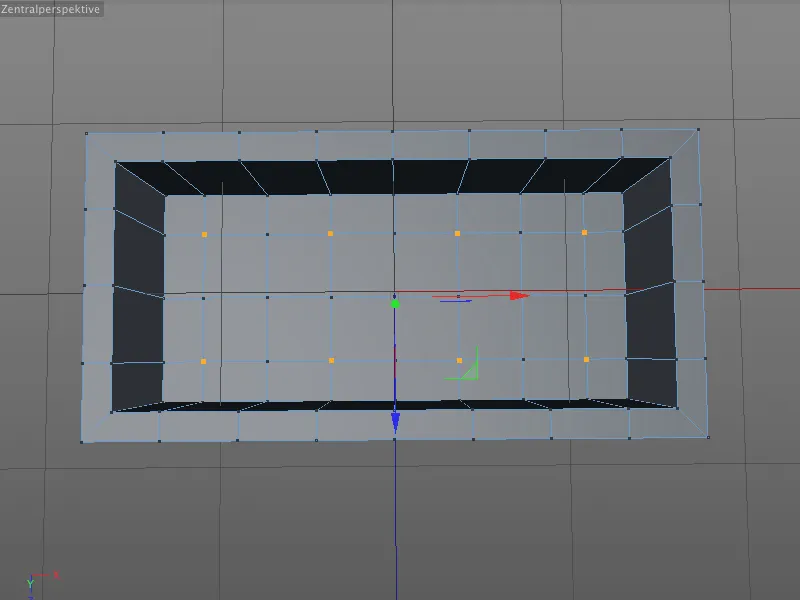
Wir rufen das Bevel-Werkzeug (Tasten M und S) auf und beschränken uns diesmal auf die Eingabe der richtigen Parameter im Attribute-Manager. Der Radius der Kreise ergibt sich aus dem Offset-Wert von 10 cm, die Unterteilung von 5 ist eher zu hoch als zu niedrig und die Tiefe von -100% sorgt wieder dafür, dass sich die Abfasungen zu einem Kreis zusammenschließen.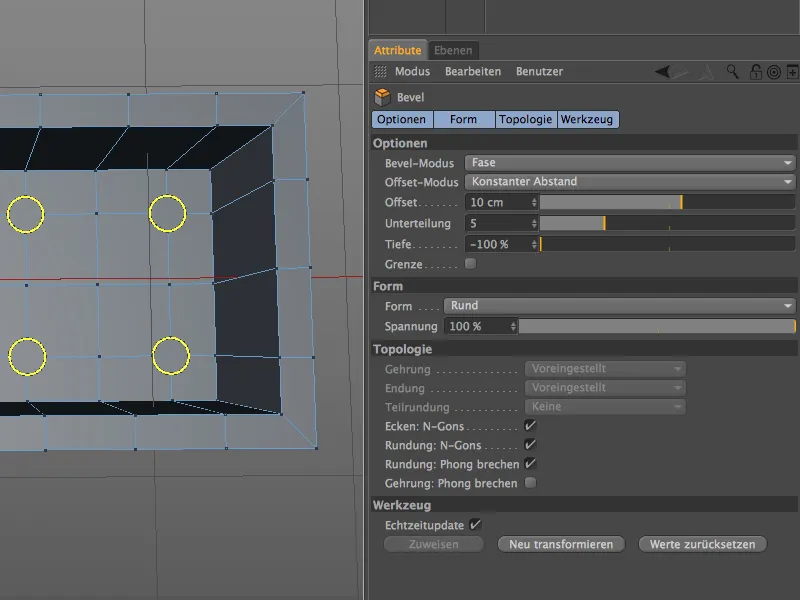
Nach dem Beveln der Kreise in die Oberfläche wechseln wir in den Polygon-bearbeiten-Modus, um die acht N-Gons für die Extrusion der Hohlräume innerhalb der Noppen auszuwählen.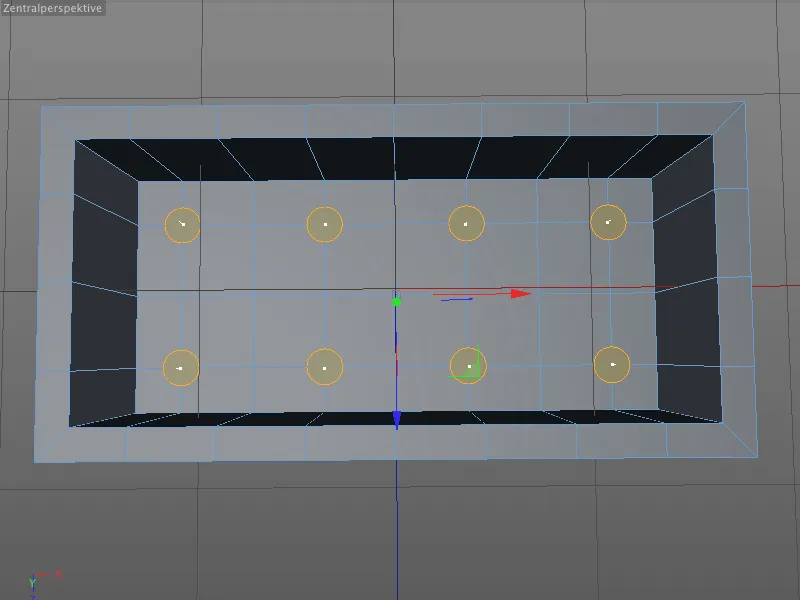
Wir rufen das Extrudieren-Werkzeug (Taste D) auf und geben im zugehörigen Einstellungsdialog einen Offset-Wert von -15 cm an. Wer mitgerechnet hat, weiß, dass wir uns damit schon ein Stück innerhalb der Noppen befinden.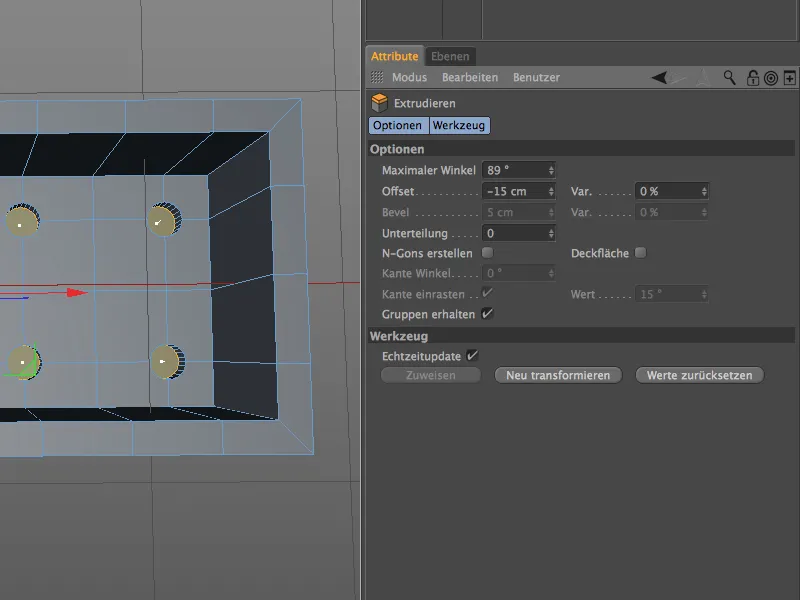
Um die vorliegende Selektion gleich zum Beveln der Innenkanten weiterzuverwenden, wechseln wir vom Polygon-bearbeiten- in den Kanten-bearbeiten-Modus, wie gewohnt durch Klicken mit gedrückt gehaltener Strg- bzw. Ctrl-Taste, und erhalten die entsprechende Kanten-Selektion.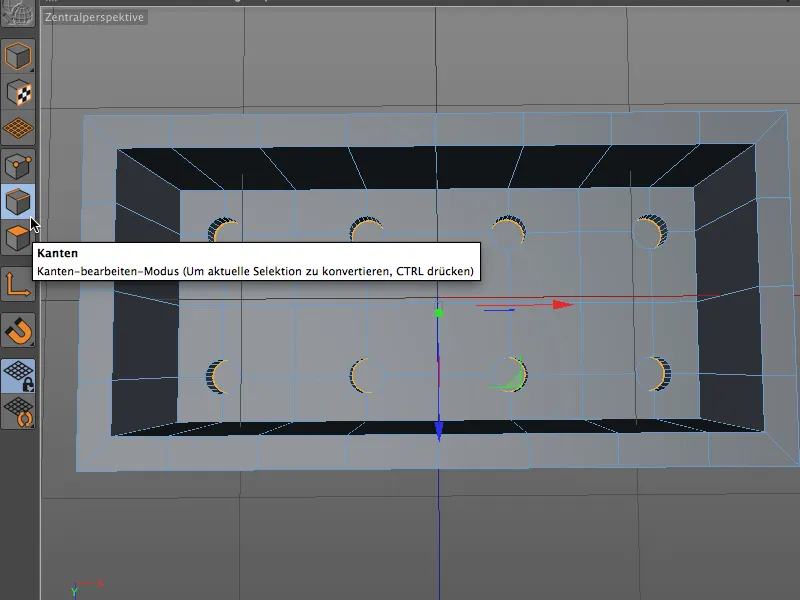
Zugegeben, viel wird von der Innenkante des Noppenhohlraums selten zu sehen sein, aber das Bevel-Werkzeug (Tasten M und S) macht uns die Sache wirklich leicht. Ein Offset-Wert von 1 cm bei einer dreifachen Unterteilung reicht völlig.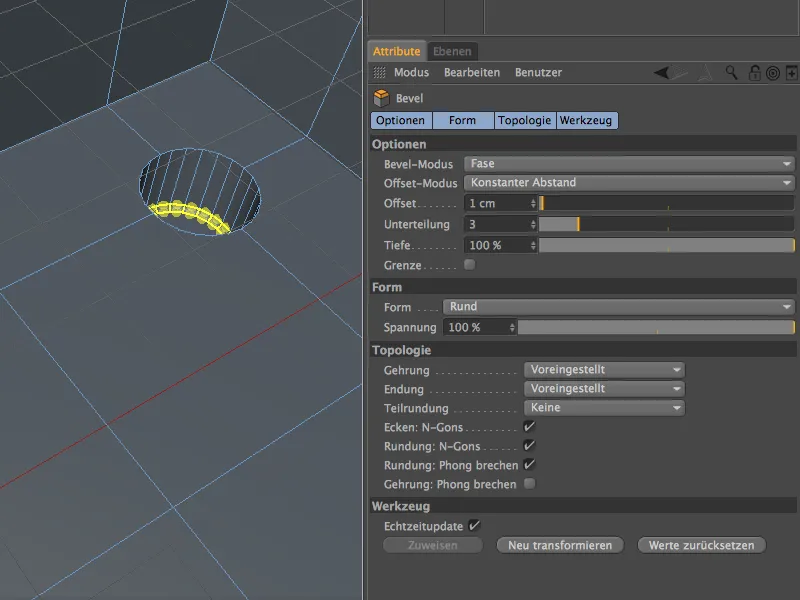
Für den Übergang der Noppenhohlräume in die Unterseite des Legosteins benötigen wir ebenfalls das Bevel-Werkzeug. Vorher müssen wir aber noch mit der Loop-Selektion im Kanten-bearbeiten-Modus die acht Kreise auf dem Boden des Legosteins zusammen mit gedrückt gehaltener Shift-Taste selektieren.
Wie gut, dass sich das Bevel-Werkzeug die Einstellungen aus dem vorangegangenen Bearbeitungsschritt merkt, denn so müssen wir nach Aufruf des Werkzeugs lediglich den Button Neu transformieren klicken und erhalten die passenden Bevels am Boden des Legostein-Innenraums.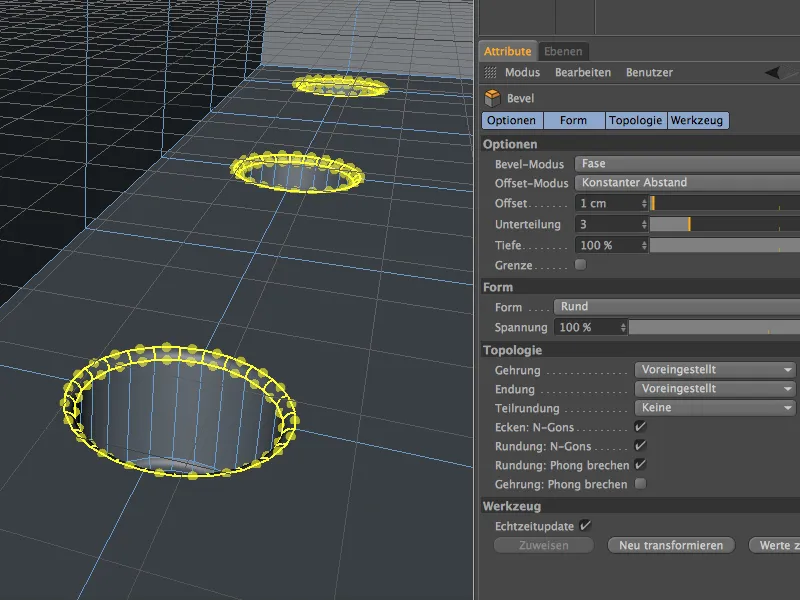
Modelling der Befestigungsröhren
Sehr wichtig für die Stabilität einer Lego-Konstruktion sind die hohlen Befestigungsröhren im Innenraum des Legosteins. Der 8er-Baustein besitzt insgesamt drei dieser Röhren, die jeweils mittig zwischen den Noppen sitzen.
Wir wechseln in den Punkte-bearbeiten-Modus und selektieren mit dem Live-Selektions-Werkzeug die an den besagten Stellen befindlichen drei Punkte an der Innenseite.
Aus diesen drei Punkten entstehen durch Bevelling wieder polygonale Kreise in der Geometrie, aus denen wir die Befestigungsröhren extrudieren. Das Prozedere ist bekannt: wir aktivieren das Bevel-Werkzeug (Tasten M und S), geben den Radius der Röhre über den Offset-Wert von 30 cm an und wählen eine relativ hohe Unterteilung von mindestens 6. Im Vergleich zu den Noppen und Einbuchtungen sind die Röhren verhältnismäßig groß und deutlich zu erkennen, weswegen wir hier nicht mit Unterteilungen sparen dürfen.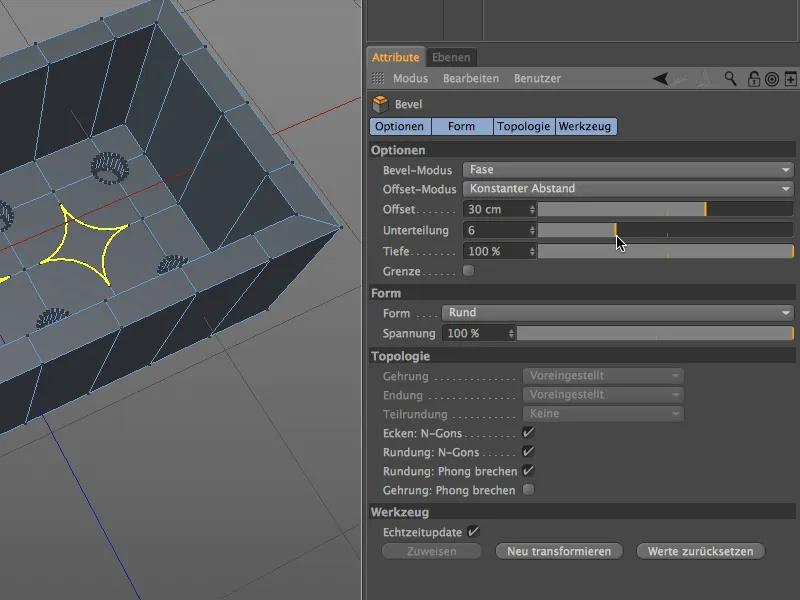
Jetzt setzen wir noch die Tiefe auf -100% und erhalten die gewünschten kreisförmigen N-Gons für die Extrusion der hohlen Befestigungsröhren.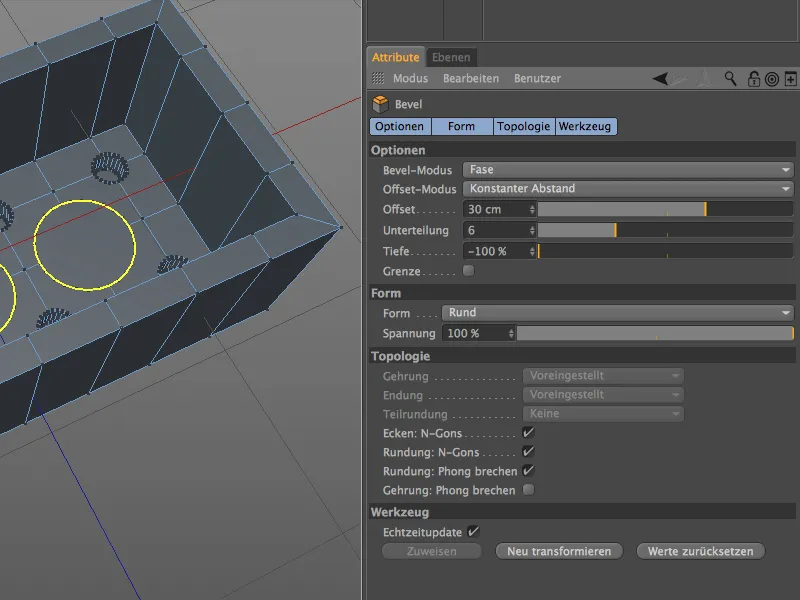
Zum Extrudieren der N-Gons wechseln wir in den Polygon-bearbeiten-Modus und selektieren die drei kreisförmigen Polygone mit dem Live-Selektions-Werkzeug.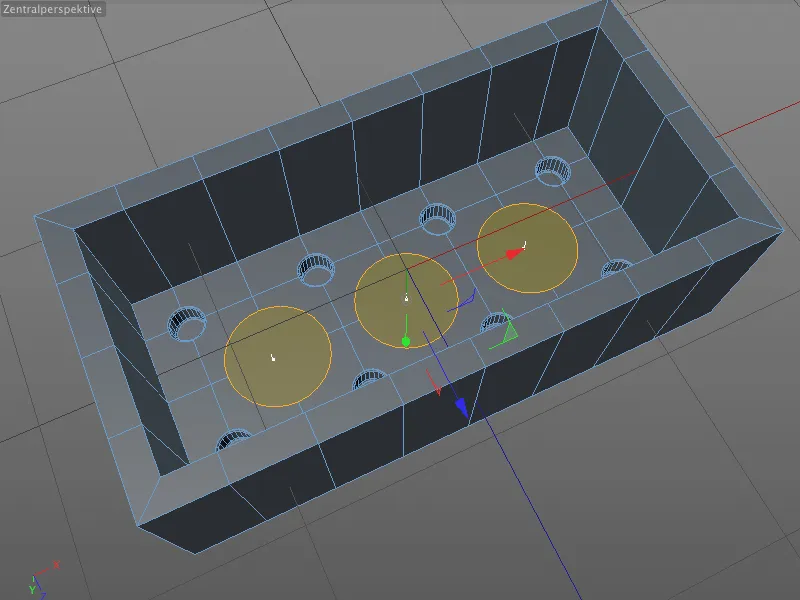
Im Einstellungsdialog des Extrudieren-Werkzeugs vergeben wir einen Offset-Wert von 90 cm für die Extrusion nach oben. Nachdem wir den Hohlraum des Legosteins ja mit einer negativen Extrusion von -90 cm geschaffen hatten, befindet sich die Oberkante der Röhre damit bündig zur Unterkante des Legosteins.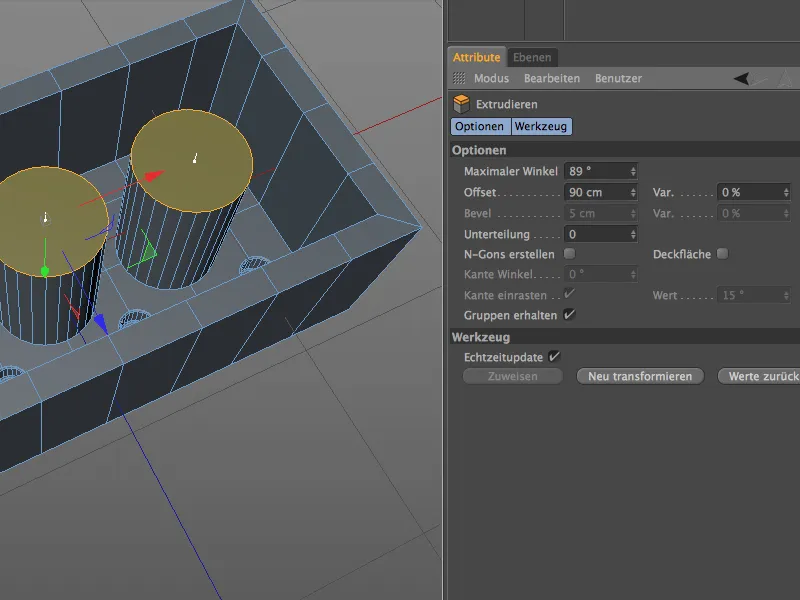
Damit aus dem extrudierten Stift nun auch eine Röhre wird, schließen wir gleich eine innere Extrusion der noch selektierten Polygone an. Das Innen-extrudieren-Werkzeug rufen wir über die Taste I auf, ein Offset-Wert von 8 cm verkleinert den inneren Radius des späteren Hohlraums um diesen gewünschten Wert.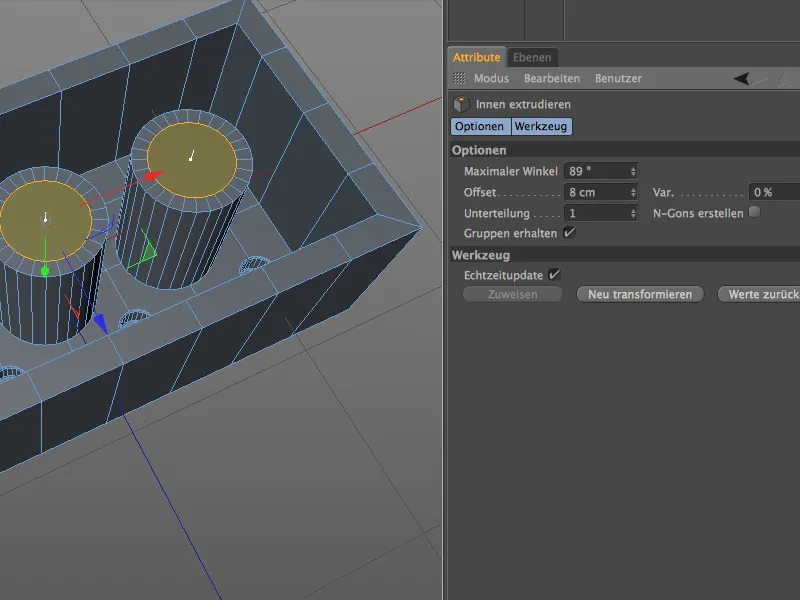
Mit einer gleich anschließenden normalen Extrusion (Taste D) nach unten schaffen wir nun den Hohlraum für die Röhre. Der Wert von -90 cm entspricht der Höhe des Innenraums unseres Legosteins, sodass wir auch hier wieder bündig mit der Innenfläche liegen.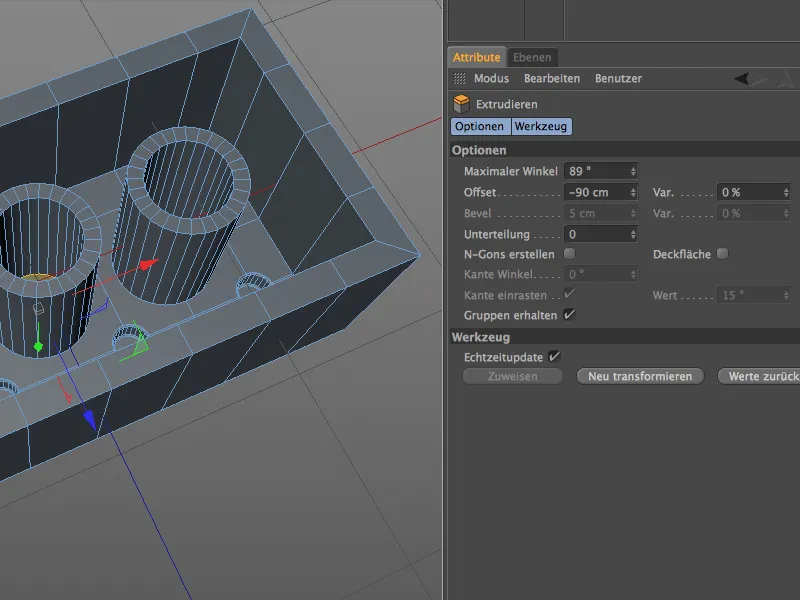
Da die drei Polygone im Moment noch selektiert sind, nutzen wir die Gelegenheit, die momentane Polygon-Selektion gleich in eine Kanten-Selektion zu überführen. Dazu wechseln wir wieder mit gedrückt gehaltener Strg- bzw. Ctrl-Taste in den Kanten-bearbeiten-Modus.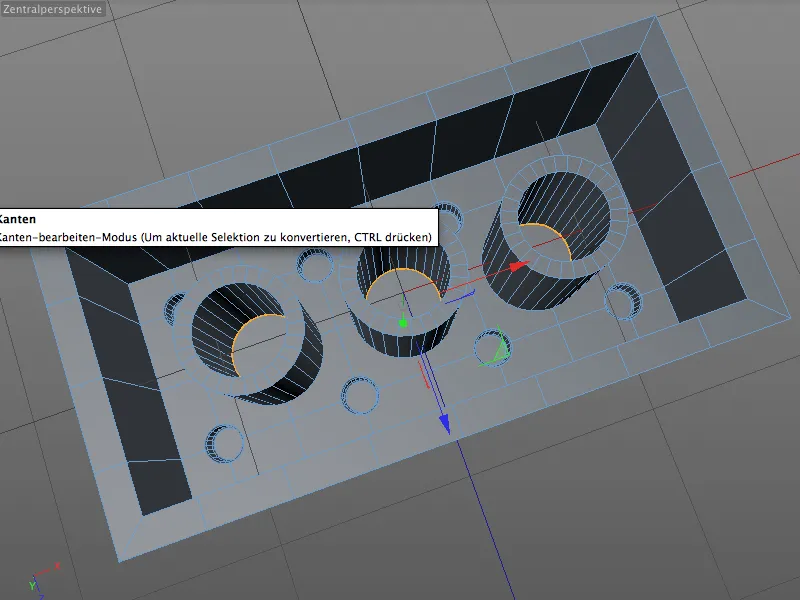
So können wir nun bequem die untere Kante im Innenraum der Röhre beveln. Über die Tasten M und S rufen wir wieder das Bevel-Werkzeug auf und vergeben dort einen Offset-Wert von 2 cm bei einer Unterteilung von höchstens 4. Vergesst nicht, den Tiefe-Wert auf 100% zu setzen, damit die Rundung am Übergang zur Fläche konkav ausfällt.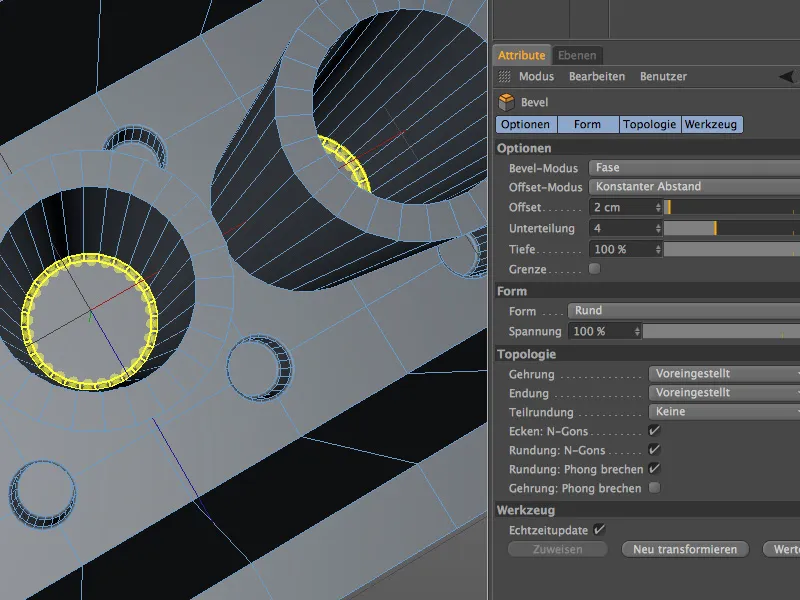
Die oberen Kanten der Befestigungsröhren sind verhältnismäßig stark abgerundet, damit das Zusammenstecken der Legosteine leicht fällt. Um auch diese Kanten mit einer Abfasung zu versehen, selektieren wir die insgesamt 6 kreisförmigen Innen- und Außenkanten an der Oberseite der drei Röhren mit der Loop-Selektion und gedrückt gehaltener Shift-Taste.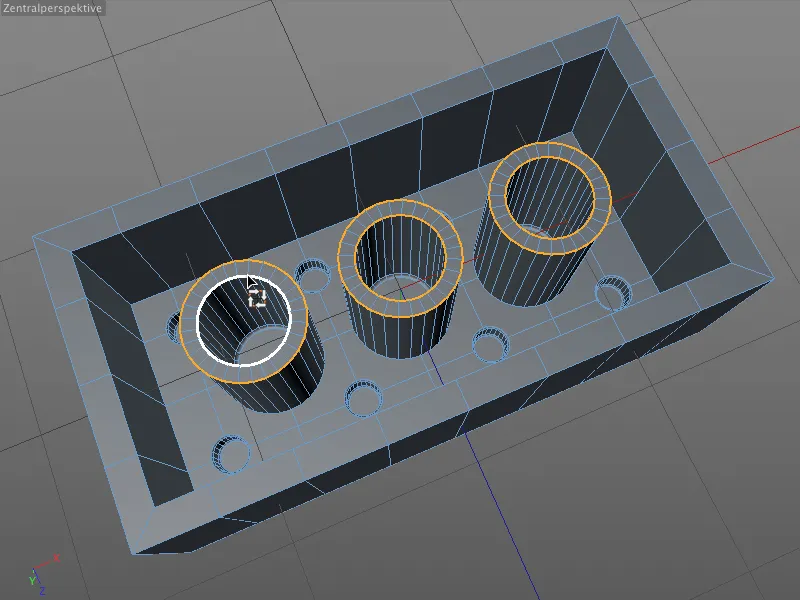
Das Bevelling aller sechs Kanten der Röhre können wir in einem Durchgang erledigen, denn die Bevel-Radien sollen an der Innen- und Außenseite identisch sein. Wir rufen also das Bevel-Werkzeug (Tasten M und S) auf und vergeben einen Offset-Wert von 3 cm für die Bevel-Höhe. Da die Oberseite der Befestigungsröhre gut zu erkennen sein wird, bekommen auch die Bevels eine ausreichend hohe Unterteilung von 5 spendiert. Der Tiefe-Wert von 100% passt zur Innen- und Außenkante der Röhre.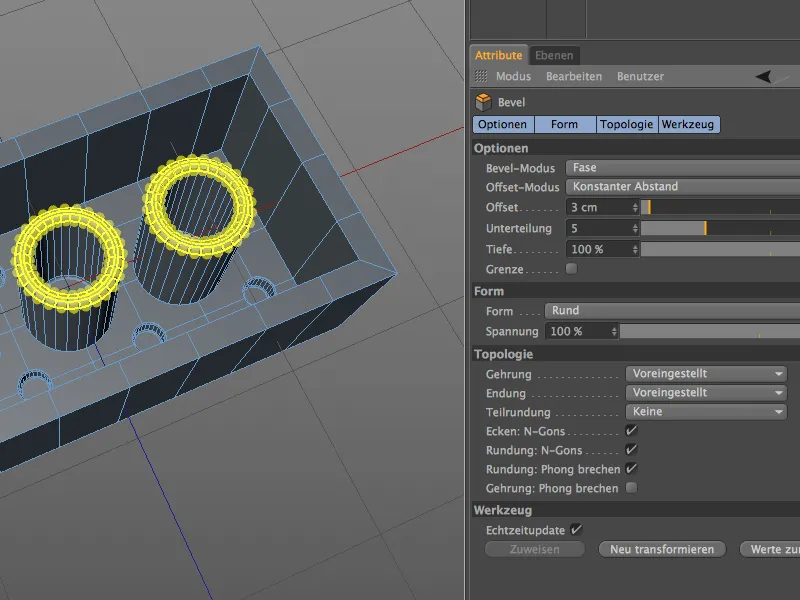
Verpassen wir den drei Röhren noch einen weichen Übergang zur Innenfläche des Legosteins. Wir wählen mit der Loop-Selektion die drei kreisförmig umlaufenden Kanten mit gedrückter Shift-Taste zusammen aus, …
… rufen das Bevel-Werkzeug (Tasten M und S) auf und bringen eine Abfasung mit einem Offset-Wert von 2 cm und einer vierfachen Unterteilung für den weichen Übergang in die Oberfläche an.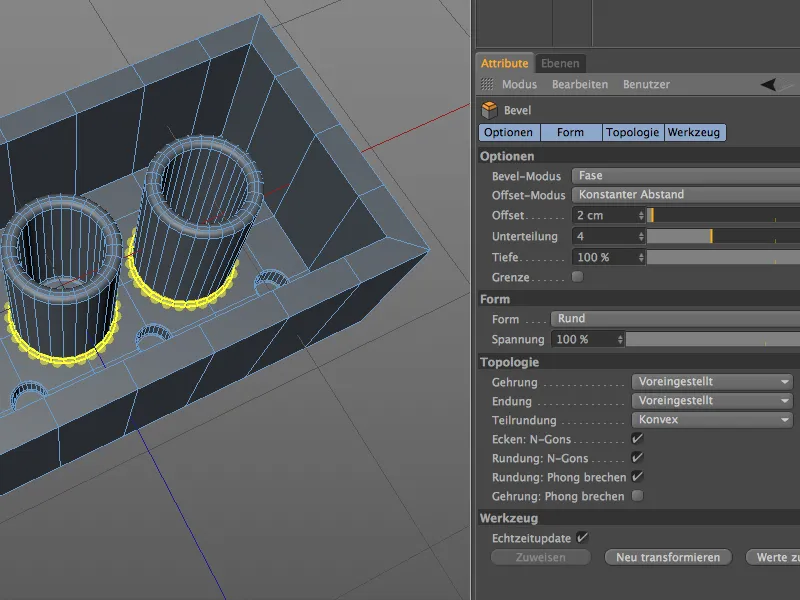
Nach diesem Schritt sind nun auch die drei hohlen Befestigungsröhren des Legosteins fertiggestellt. Was jetzt noch stört, sind die perfekt scharfen Innen- und Außenkanten des Legosteins.
Bevelling der Innen- und Außenkanten
So einfach diese letzten Aufgaben dieses Tutorials klingen mögen, es ist beim Bevelling wichtig, dass wir immer den Zusammenhang der Bevel-Kanten berücksichtigen. Im Falle des Innenraums haben wir nicht nur die parallel zur XZ-Ebene verlaufenden Kanten an der Ober- und Unterseite des Legosteins zu betrachten, sondern müssen auch die senkrecht dazu stehenden Ecken denken.
Um hier homogene Abfasungen zu erhalten, selektieren und beveln wir diese Innenraumkanten gemeinsam. Dazu wählen wir zunächst mit der Loop-Selektion die umlaufenden Kanten an der Ober- und Unterseite aus und selektieren anschließend mit weiterhin gedrückt gehaltener Shift-Taste und der Live-Selektion die vier Kanten an den Ecken des Innenraums.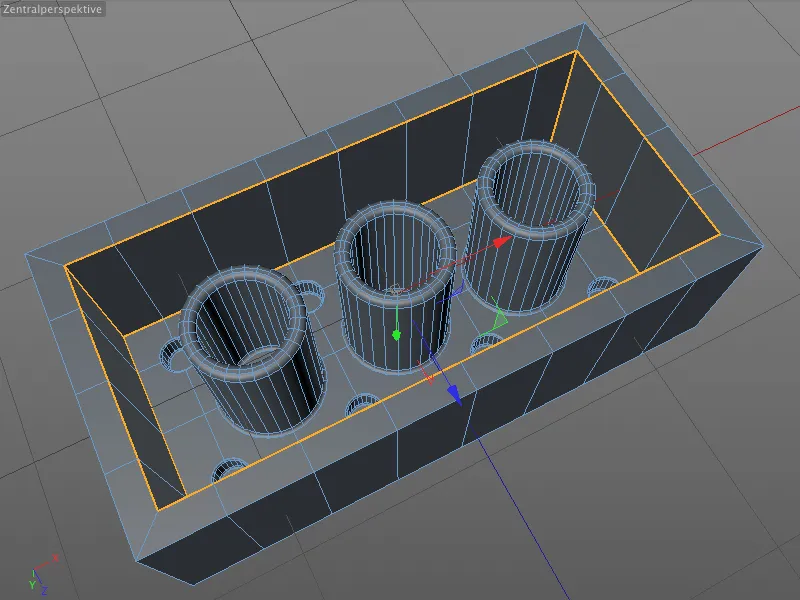
Auch wenn Legosteine recht scharfkantig sind, eine kleine Abfasung trägt sehr zum realistischeren Aussehen des Modells bei. Die zu bevelnden Kanten sind bereits selektiert, sodass wir nur noch das Bevel-Werkzeug aufrufen (Tasten M und S) und einen kleinen Offset-Wert von 2 cm bei einer dreifachen Unterteilung angeben müssen.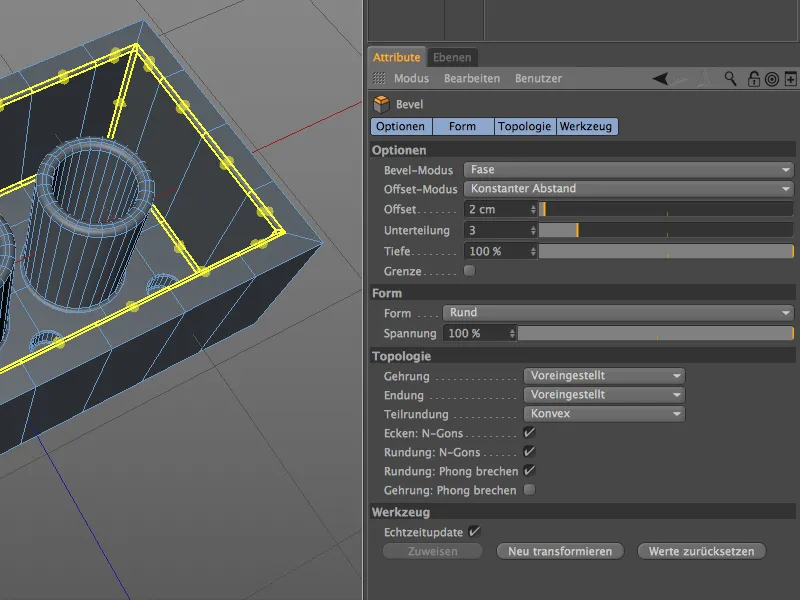
Sehen wir uns jetzt noch kurz das kritische Detail der aufeinanderstoßenden Bevel-Kanten an. Im Einstellungsdialog des Bevel-Werkzeugs haben wir auf der Topologie-Seite unter Gehrung einige Möglichkeiten zur Gestaltung dieser Ecke zur Verfügung. Im unserem Fall ist die voreingestellte Gehrung eine gute Wahl, da sie eine sehr weiche, unauffällige Ecke generiert. Gerne könnt ihr bei dieser Gelegenheit die anderen Gehrungs-Methoden testen und kennenlernen.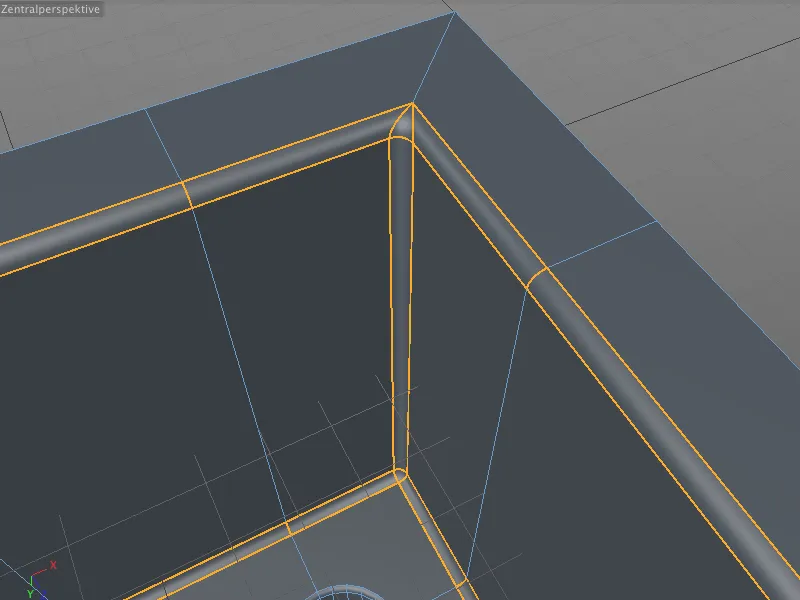
Ein Blick auf das Modell ohne Selektion bestätigt, dass die gebevelten Innen- und Außenkanten sauber verlaufen und auch nicht zu weich bzw. rund ausfallen. Der Innenraum des Legosteins ist damit komplett ausmodelliert, sodass wir uns jetzt der Finalisierung der Oberseite widmen können.
Auch bei der Finalisierung der Ober- bzw. Außenseite des Legosteins kommt es beim Bevelling wieder auf den Zusammenhang der Bevel-Kanten an. Analog zur Innenseite haben wir wieder senkrecht aufeinander stehende Kanten, deshalb selektieren wir wieder mit der Loop-Selektion zunächst die außen umlaufenden Kanten an der Oberseite und Unterseite und anschließend mit weiterhin gedrückt gehaltener Shift-Taste die senkrecht dazu stehenden Außenkanten des Legosteins.
Jetzt können wir das Bevel-Werkzeug aufrufen (Tasten M und S) und einfach die bereits für die Innenseite des Legosteins verwendeten Offset-, Unterteilungs- und Tiefe-Werte belassen bzw. übernehmen.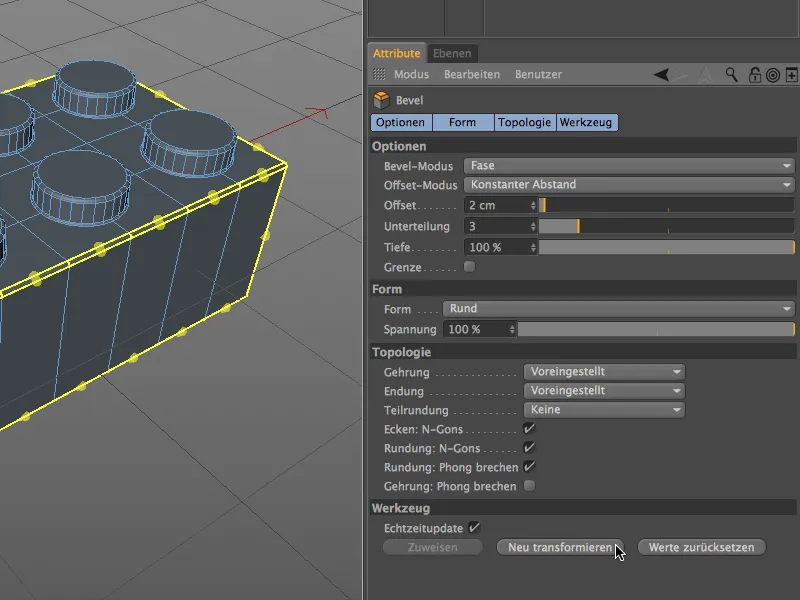
Wenn wir auf eine Ecke des Legosteins zoomen, können wir uns noch davon überzeugen, dass die voreingestellte Gehrungs-Methode auch auf der Außenseite des Bausteins glatte und unauffällige Kanten bzw. Ecken generiert.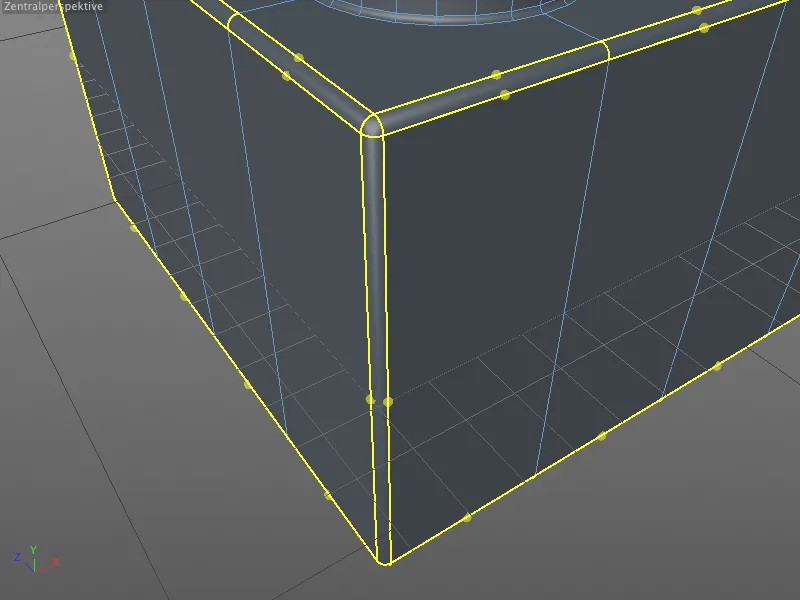
Nach diesem letzten Bearbeitungsschritt ist unser Legostein endlich fertig. Nur das Firmenlogo auf den Noppen fehlt, aber das ist für dieses Tutorial zum Bevelling mit CINEMA 4D Release 15 unerheblich.
Mit ein paar knalligen Farben versehen haben wir jetzt schon erste Bausteine in unserer Legokiste. Auf die gleiche Weise lassen sich natürlich auch alle anderen Bausteinvarianten realisieren - eine entsprechend passende Segmentierung vorausgesetzt.
Ein Fazit dieses Tutorials soll sein, dass wir mit dem neuen Bevel-Tool endlich ein tolles Werkzeug für das technische Modelling zur Hand haben und nicht mehr auf Experimente mit dem Subdivision Surface-Generator (HyperNURBS) angewiesen sind.